Hvis du har problemet med, at knappen "Tilføj til renderingskø" er grå i DaVinci Resolve, kan det være frustrerende. I denne vejledning vil jeg trin for trin vise dig, hvordan du kan løse dette problem. Så kan du hurtigt og nemt rendere dine projekter.
Vigtigste erkendelser
- Du skal sikre dig, at alle klip i din tidsakse er markeret, og en ny tidsakse oprettes for at muliggøre korrekt output.
- De trin er lette at følge og tager kun få minutter af din tid.
Trin-for-trin vejledning
Du starter i redigeringsområdet i DaVinci Resolve. Hvis du har problemer med at rendere, kan det være fordi, du ikke har markeret alle klip korrekt.
Tryk på tasterne Ctrl + A på dit tastatur for at markere alle klip i din tidsakse. Dette sikrer, at du har taget alt med og ikke overser noget.
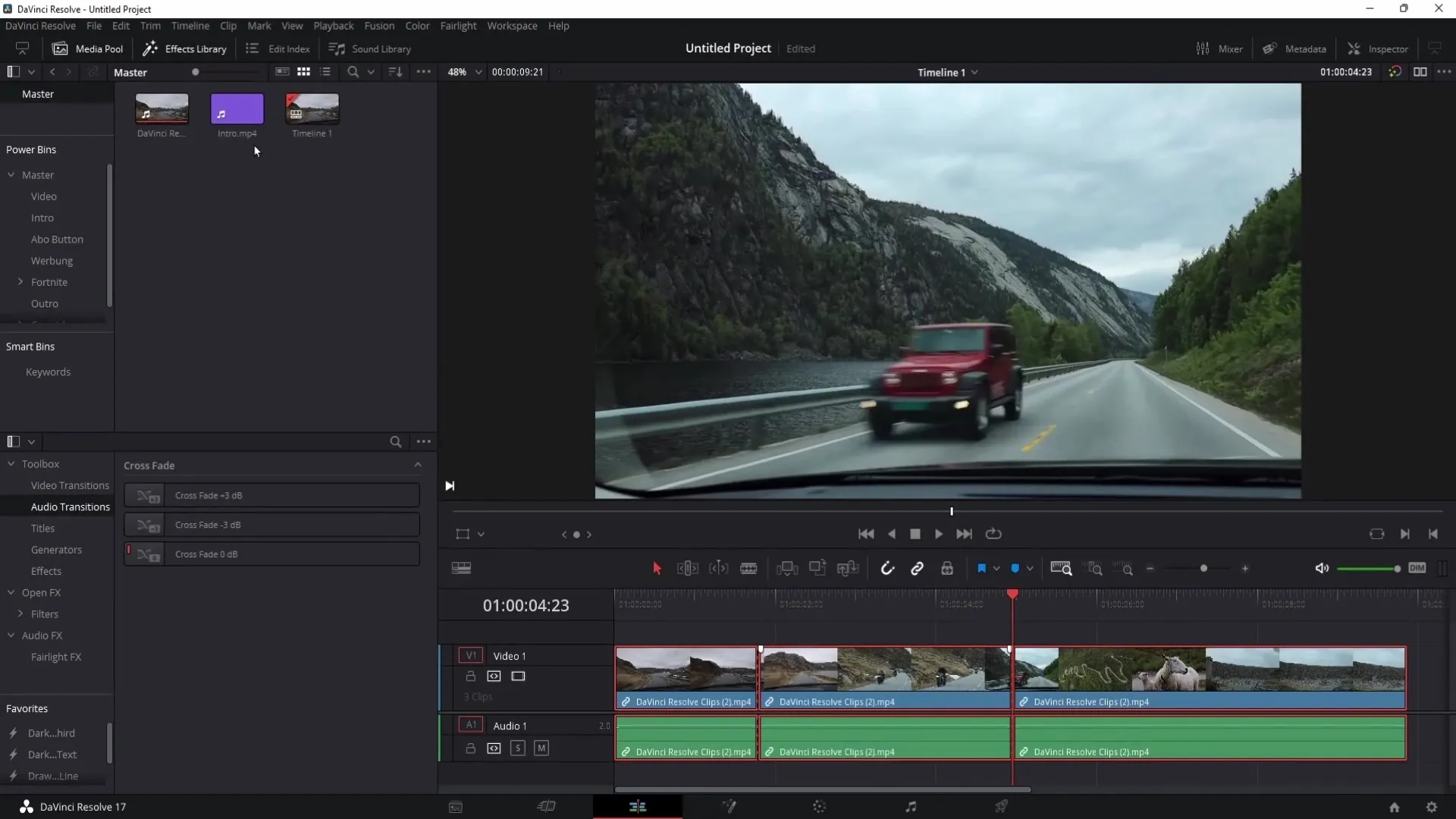
Når alle klip er markeret, skal du gå til medie-pool-menuen. Dette er den næste vigtige handling, du skal udføre.
Dernæst højreklikker du på de markerede klip i din tidsakse og vælger muligheden "Opret ny tidsakse ved hjælp af markerede klip". Dette er et afgørende skridt for at oprette en ny tidsakse, som indeholder alle dine vigtige klip.
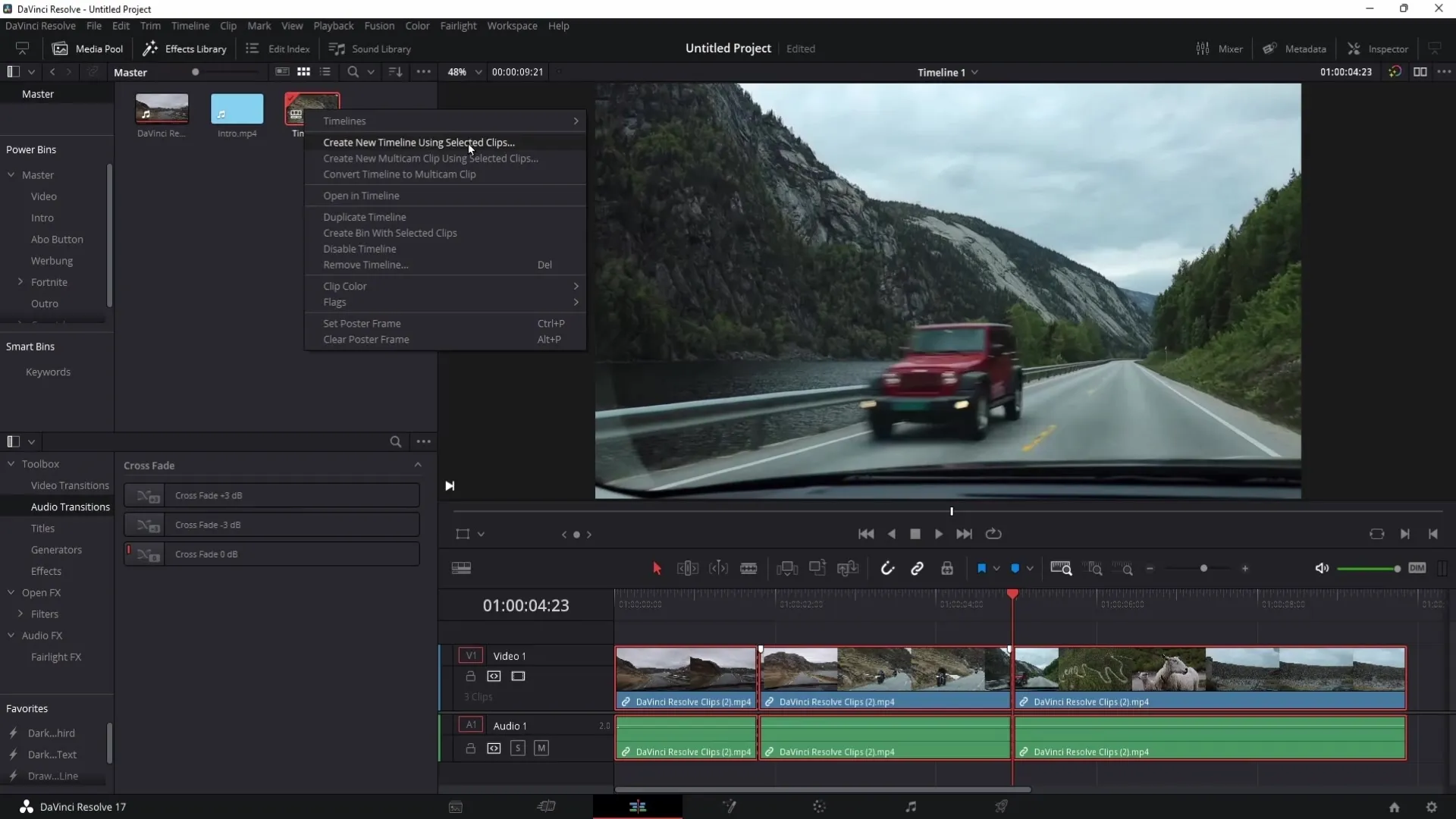
De standardindstillinger for den nye tidsakse kan normalt forblive uændrede. Klik bare på "Opret", og din nye tidsakse bør nu være oprettet.
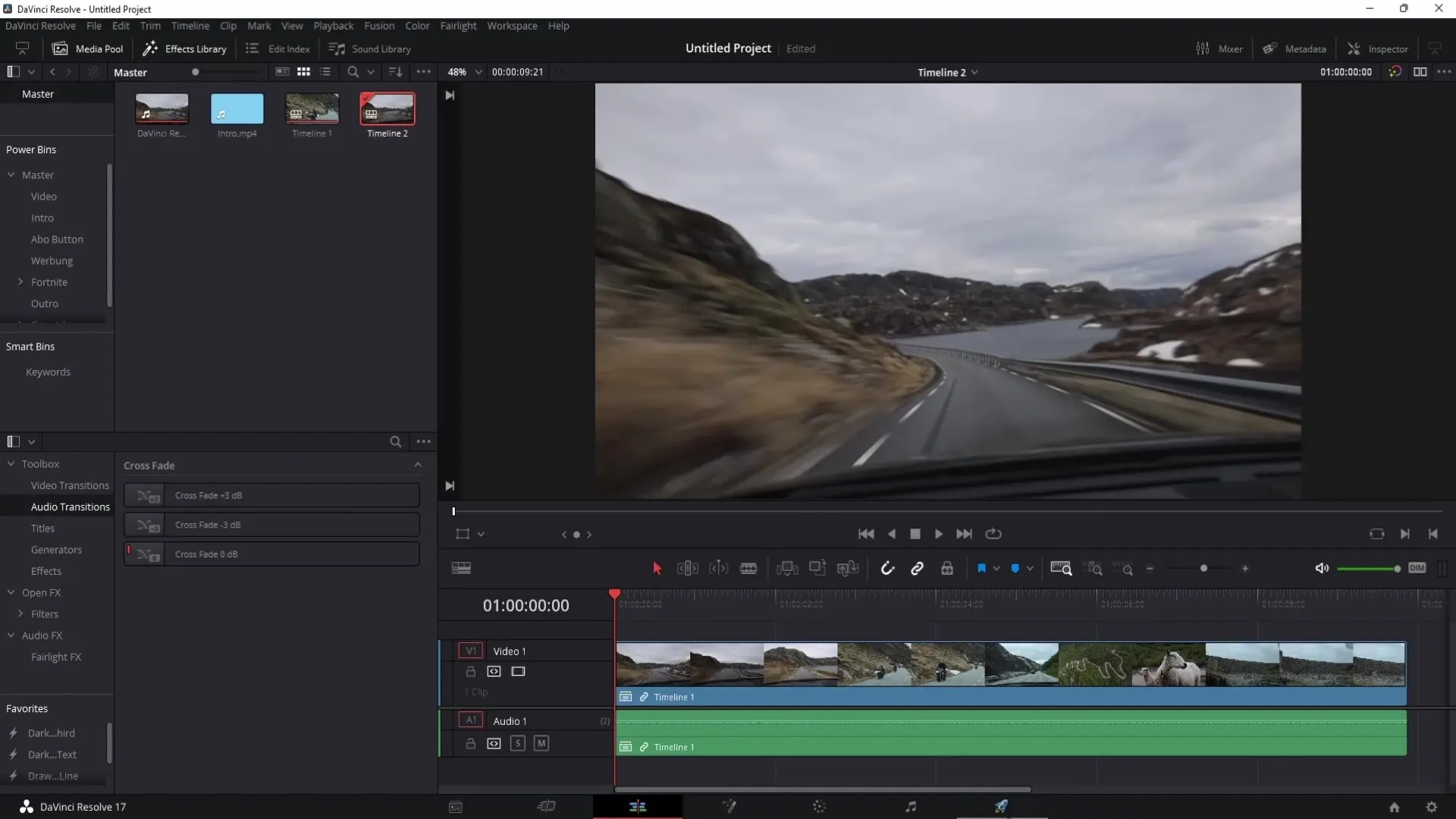
Nu er det tid til at gå til afleveringsområdet i DaVinci Resolve. Når du er der, kan du se, at knappen "Tilføj til renderingskø" igen er aktiv.
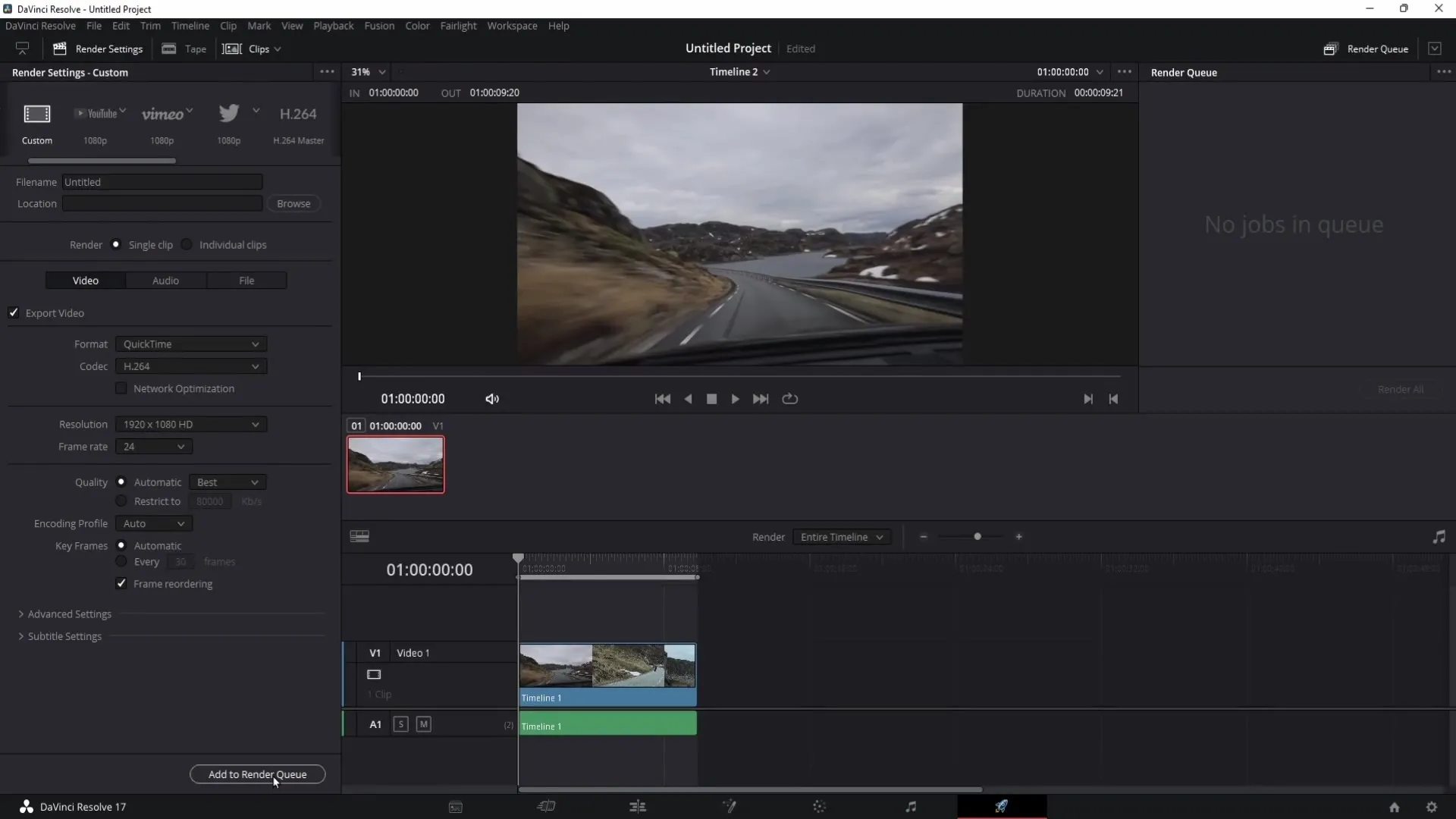
Klik nu på knappen "Tilføj til renderingskø" for at tilføje dine videoer til renderingskøen. Nu kan du nemt klikke på "Render alle" for at begynde at rendere dine videoer.
Efter disse enkle trin bør du kunne rendere dine videoer uden problemer.
Opsamling
I denne vejledning har du lært, hvordan du kan løse problemet med den grå knap "Tilføj til renderingskø" i DaVinci Resolve. Trinnene er klare og letforståelige, så du kan være sikker på, at du efter denne vejledning kan rendere dit projekt succesfuldt.
Ofte stillede spørgsmål
Hvad gør jeg, hvis knappen "Tilføj til renderingskø" stadig er grå?Tjek, om du virkelig har valgt alle klip i din tidsakse, og om en ny tidsakse er blevet oprettet korrekt.
Kan jeg ændre indstillingerne for den nye tidsakse?Ja, du kan ændre indstillingerne, men i de fleste tilfælde er standardværdierne tilstrækkelige.
Skal jeg altid oprette en ny tidsakse?Ja, hvis du vil have, at alle valgte klip skal inddrages i renderingsprocessen, er det vigtigt at oprette en ny tidsakse.
Er der andre grunde til, at knappen kan være grå?Ja, andre faktorer som softwarefejl eller uforenelige formater kan også forhindre rendereprocessen.


